Ko gre za poslušanje glasbe na vašem mobilniku, se zdi, da nikoli nimate dovolj prostora za shranjevanje vseh skladb. Ne bojte se, ker vam bomo pokazali, kako lahko uporabljate storitev Google Glasba za shranjevanje v oblaku za pretakanje melodij na vaš mobilni telefon Android ali katerokoli napravo Apple iDevice.
Samsung Galaxy S2 - ki smo ga uporabili za ta vodnik - ima 16 GB pomnilnika in režo za kartice microSD. Kljub temu pa bodo pravi ljubitelji glasbe ugotovili, da je to resnično neprimerno, da bi ohranili celotno knjižnico priljubljenih skladb. Na srečo se način shranjevanja podatkov na naših telefonih in tabličnih računalnikih počasi prenaša na spletu in stran od naše strojne opreme.
Shranjevanje v oblaku je že za vse uporabnike Androida resnično, saj so stiki, e-pošta, fotografije in videoposnetki naloženi na oddaljene strežnike, s čimer se sprosti dragocen pomnilnik v mobilni napravi. Rečeno je bilo tudi, da Google dela z možnostjo shranjevanja datotek v oblaku, kar vam omogoča nalaganje precej vsega.
Bilo je samo vprašanje časa, kdaj je sledila glasba. Z iTunesom, ki je lansiral svojo Match storitev in Amazon, ki je potiskal svoj Cloud Player (vsaj v Severni Ameriki), se konkurenca za shranjevanje vaših pesmi v eter zagreje.
Googlov prispevek k tej tehnološki navdušenju je spletna storitev Google Music, ki uporabnikom omogoča brezplačno nalaganje 20.000 skladb in nakup nove vsebine. Velik kamen spotike je, da je trenutno na voljo samo v ZDA. Na srečo smo pri roki, da vam pokažemo, kako lahko zavzamete to omejitev in uživate prednosti shranjevanja glasbe v oblaku.
1. korak: Primite aplikacijo Android za Google Glasbo
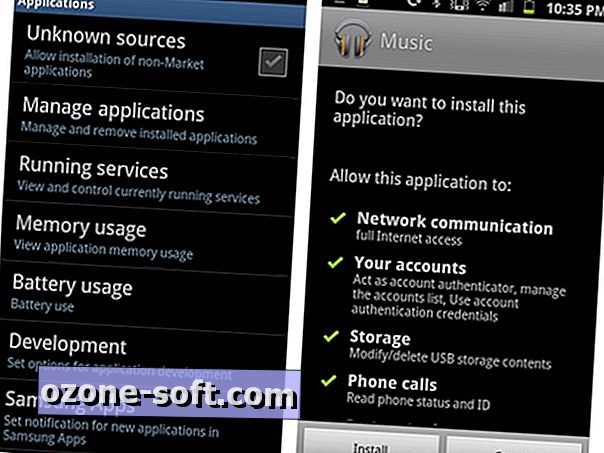
Najprej boste na telefonu potrebovali uradno aplikacijo Google Glasba. Tisti, ki je nameščen na Galaxy S2, je Samsungova lastna izdelava in ne bo deloval z Google Glasbo. Ker ste zunaj ZDA, boste morali skočiti skozi nekaj obročev, da boste dobili aplikacijo, ker se ne prikaže, če jo poiščete v storitvi Android Market prek telefona.
Najlažja možnost je, da obiščete to stran, kliknete gumb za namestitev in uporabite brezplačno aplikacijo Barcode Scanner za zapiranje priložene QR kode. To vas bo pripeljalo do strani Android Market, kjer lahko prenesete aplikacijo Google Glasba.
2. korak: Prekrijte svojo lokacijo
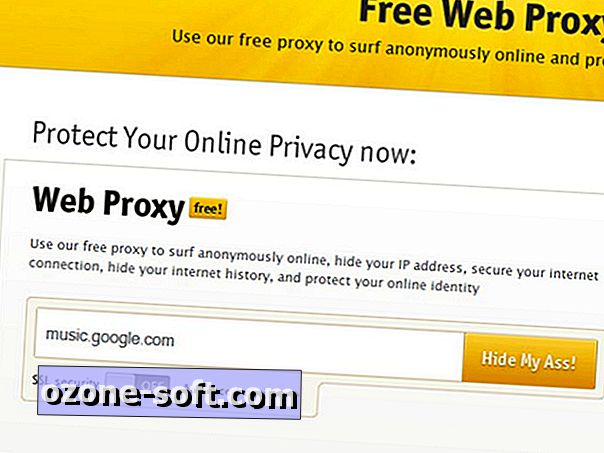
Naslednjič boste morali storiti, da Google misli, da niste v Združenem kraljestvu. Za to lahko uporabite brezplačni strežnik proxy, kot je igro z naslovom Hide My Ass. V polje »Spletni strežnik proxy« vnesite »music.google.com« in prikaže se stran za prijavo v Google Glasbo (ponavadi je na tej strani prikazano precej žalostno sporočilo o tem, da niste upravičeni do storitve).
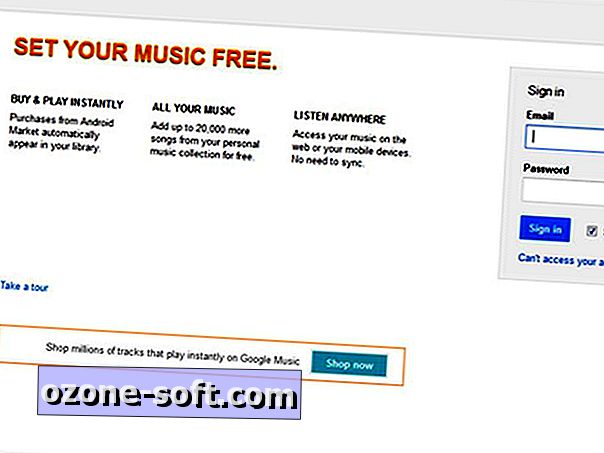
Ko ste prijavljeni, je Google Glasba na vašem Google Računu za vedno omogočena - tako da naslednjič, ko se boste prijavili v storitev prek spleta, vam ne bo treba uporabiti strežnika proxy za skrivanje svoje lokacije.
3. korak: Prenesite Google Upravitelj glasbe in naložite svoje skladbe
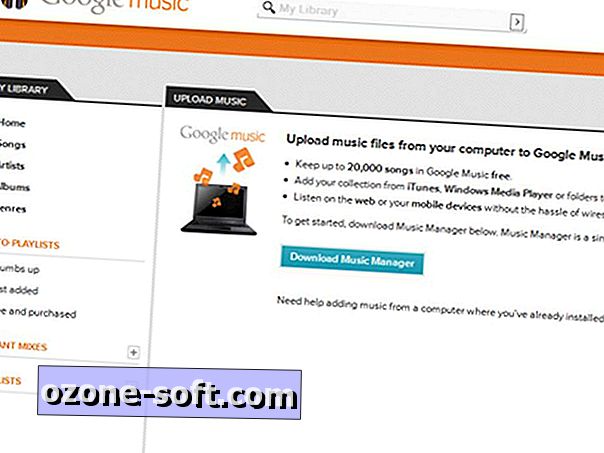
Če želite knjižnico prenesti v Google Glasbo, potrebujete upravitelja glasbe. Ko se prvič prijavite prek računalnika, vam mora Google Music ponuditi povezavo za prenos programa. Če ne, poskusite to povezavo.
Upravitelj glasbe omogoča izbiro mape v računalniku, ki vsebuje vašo glasbo. Ko to storite, se začne proces dejanskega pridobivanja vaših ljubljenih albumov v oblak. Beseda opozorila - traja starosti. Če imate veliko izbiro posnetkov, boste morda morali nekaj časa pustiti računalnik v teku, ali pa v nekaj dneh naložiti svojo zbirko po bitih.

Ko je postopek končan - in ob predpostavki, da imate veliko zaupanje v Googlove storitve - lahko z računalnika izbrišete vse glasbene datoteke. Aplikacija Upravitelj glasbe vam omogoča, da prenesete celotno zbirko, če jo boste kdaj potrebovali. To je idealna priložnost, da sprostite nekaj prostora na trdem disku računalnika.
4. korak: Dostopajte do glasbe prek telefona Samsung Galaxy S2
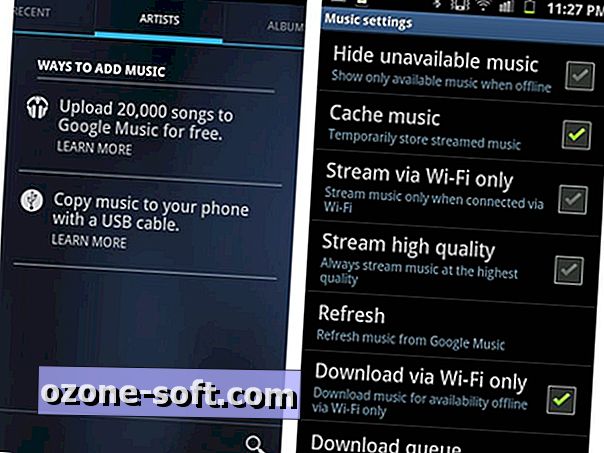
Ko so vse skladbe varno odstranjene, lahko pridete na res razburljivo bit - dejansko pretakanje zvočne vsebine iz oblaka. Aplikacija Android Google Music deluje tako kot kateri koli drug predstavnostni predvajalnik, velika razlika pa je v tem, da ne prikazuje samo tistega, kar je v notranjem pomnilniku telefona, temveč tudi, kaj ste shranili v oblaku.
Tisti, ki imate resnično neomejene podatkovne pogodbe, lahko očitno uživajo v pretakanju glasbe, kadar koli imate mobilni signal. Če ponudnik mobilnega omrežja ni tako velikodušen, lahko omejite pretočnost v storitvi Google Glasba na čas, ko ste povezani z vročim krajem Wi-Fi.
Za tiste nenavadne priložnosti, ko nimate nobene povezave, lahko izberete pesmi, albume ali sezname predvajanja za poslušanje brez povezave. Google Music nato prenese izbrane skladbe v telefon in jih prenese v začasno mapo. Preklic izbire samodejno izbriše posnetke iz naprave.
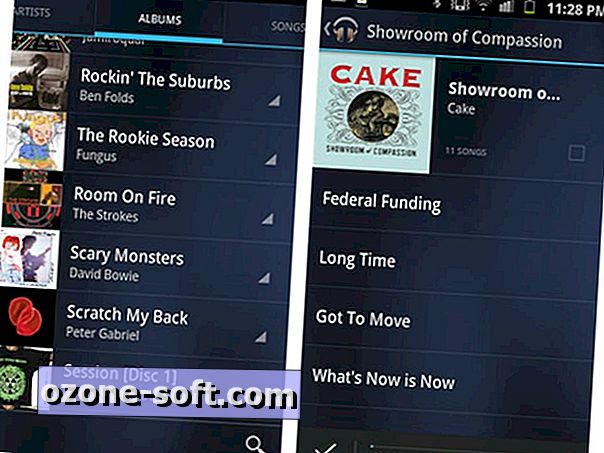
Torej ga imate - shranjevanje v oblaku za vašo glasbo, vse na vašem zaupljivem Samsung Galaxy S2. Izboljša se - spletna narava Google Glasbe pomeni, da se lahko prijavite v spletno različico in ustvarite sezname predvajanja, samodejno pa se sinhronizirajo z vašo slušalko.
Zdaj lahko s seboj nosite celotno zbirko zapisov v žepu. Če obiščete prijateljevo hišo in ugotovite, da je njihov okus v glasbi še posebej naporen, preprosto vstavite v svojo Wi-Fi povezavo, priklopite Android na njihov stereo sistem in razstrelite svojo neskončno vrhunsko tunažo. Začnite, Jedward!
5. korak: Google Glasba v napravi Apple
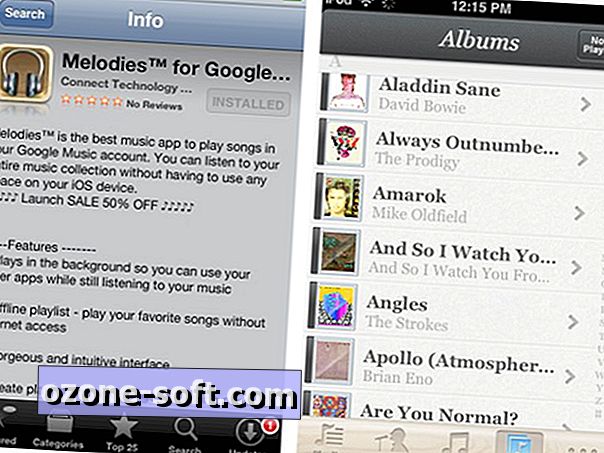
Vsa ljubezen z Google Glasbo ne dobijo samo telefoni s sistemom Android. Ko nastavite račun za Google Glasbo, ga lahko prenesete tudi na konkurenčne platforme. Zahvaljujoč aplikacijam, kot sta gMusic in Melodies Pro, lahko predvajate svojo zbirko iz Google Glasbe na vaš iPhone, iPod ali iPad. Združite to z enim od mnogih sistemov zvočnikov, ki imajo priklopno postajo za iPhone ali iPod, in celotno zbirko zapisov imate na dosegu roke.








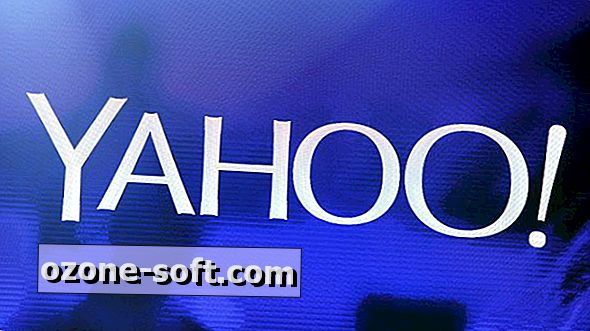




Pustite Komentar